在当今数字化办公的时代,我们经常会遇到需要将 PDF 表格转换成 Word 格式的情况,无论是为了进一步编辑数据、分析信息还是与其他软件更好地兼容,掌握这种转换方法都显得尤为重要,下面将详细介绍几种常见且有效的将 PDF 表格转换成 Word 的方法,并结合实际案例说明其操作步骤和注意事项。
一、使用专业转换软件(以 SmallPDF 为例)
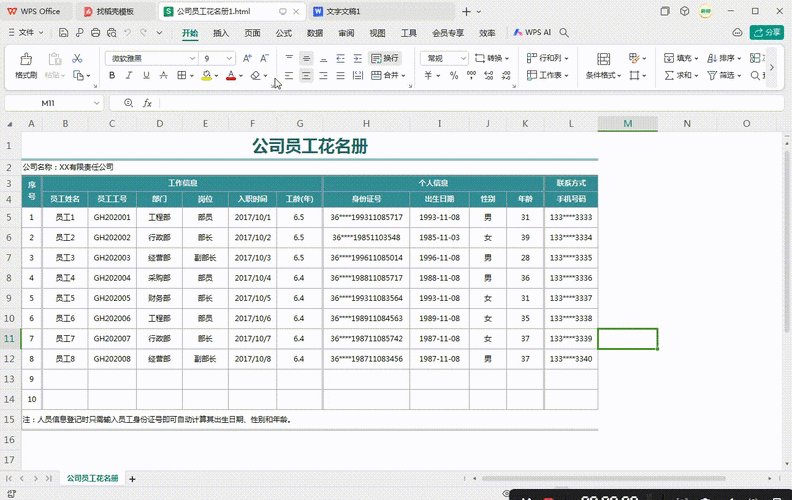
SmallPDF 是一款广受欢迎的在线 PDF 转换工具,它提供了简单易用的界面和高效的转换功能,以下是使用 SmallPDF 将 PDF 表格转换为 Word 的步骤:
1、打开浏览器,访问 SmallPDF 官方网站(https://smallpdf.com/)。
2、在网站首页找到“PDF to Word”选项并点击进入。
3、点击“选择文件”按钮,从本地计算机中选择要转换的 PDF 文件,也可以直接将 PDF 文件拖放到指定区域。
4、文件上传成功后,SmallPDF 会自动开始转换过程,转换时间可能因文件大小和网络速度而异,一般在几秒钟到几分钟不等。
5、转换完成后,点击“下载”按钮,将生成的 Word 文件保存到本地计算机。
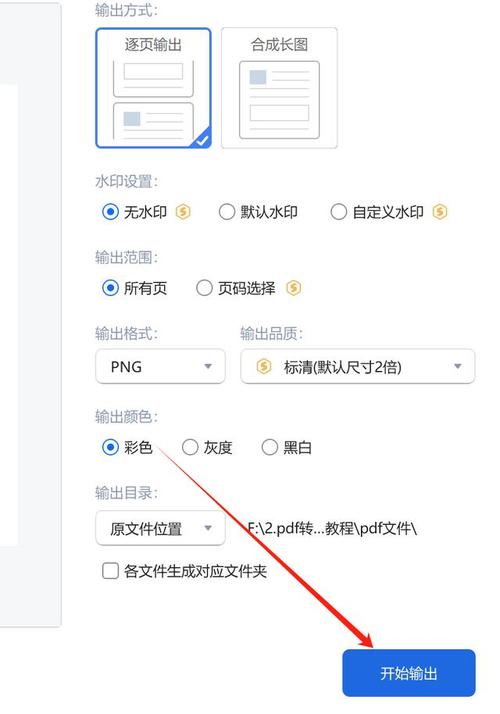
假设有一个包含销售数据的 PDF 表格,通过上述步骤使用 SmallPDF 进行转换后,得到的 Word 文档中的表格保留了原 PDF 表格的格式和数据,用户可以方便地在 Word 中对表格进行进一步编辑,如调整列宽、添加边框样式等。
需要注意的是,虽然 SmallPDF 是免费的在线工具,但免费版可能会有一些限制,如每天的文件转换次数限制或文件大小限制,如果需要频繁进行大量文件的转换,可以考虑购买其付费版本以获得更多功能和更高的转换额度。
二、利用 Microsoft Word 自带功能
Microsoft Word 作为一款强大的文字处理软件,也具备了一定的 PDF 转换能力,以下是使用 Microsoft Word 将 PDF 表格转换为 Word 的操作方法:
1、打开 Microsoft Word 软件。
2、点击“文件”菜单,选择“打开”选项。
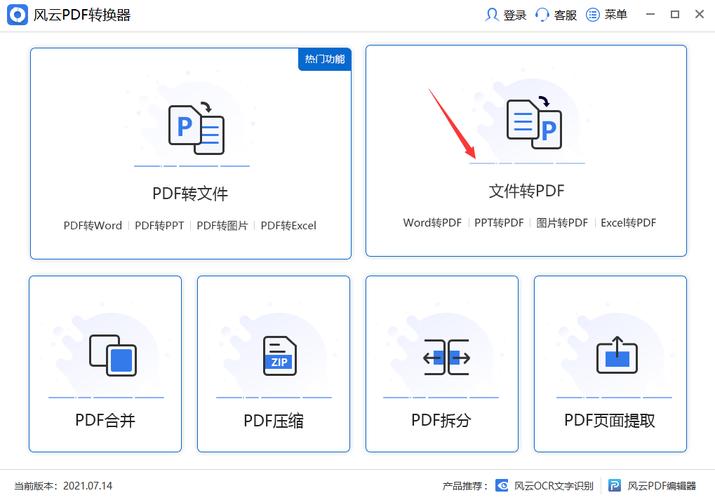
3、在弹出的“打开”对话框中,将文件类型选择为“所有文件”,然后找到要转换的 PDF 文件并选中它。
4、点击“打开”按钮旁边的下拉箭头,选择“使用只读模式打开”,这一步是为了避免对原始 PDF 文件造成意外修改。
5、Word 会提示您确认是否要将 PDF 文件转换为可编辑的 Word 文档,点击“确定”按钮。
6、Word 会对 PDF 文件进行分析和转换,转换完成后,您可以在 Word 中看到 PDF 表格的内容,并且可以像编辑普通 Word 表格一样对其进行编辑操作,如修改数据、调整格式等。
对于一个结构复杂的财务 PDF 表格,使用 Microsoft Word 自带的转换功能可以将其较为准确地转换为 Word 表格,不过,在某些情况下,可能会发现转换后的表格格式与原 PDF 略有差异,这时可能需要手动进行一些微调,如调整单元格的对齐方式、合并或拆分单元格等。
三、通过在线文档编辑平台(以 Google Docs 为例)
Google Docs 是一个功能强大的在线文档编辑平台,它也可以实现 PDF 表格到 Word 的转换,具体步骤如下:
1、登录 Google 账号,访问 Google Docs 官方网站(https://docs.google.com/)。
2、点击“空白文档”按钮新建一个文档。
3、点击“文件”菜单,选择“导入”选项,然后点击“上传”子选项。
4、在弹出的文件选择窗口中,选择要转换的 PDF 文件并上传。
5、Google Docs 会尝试将 PDF 文件转换为可编辑的文档格式,转换完成后,您可以在 Google Docs 中查看和编辑表格内容。
6、编辑完成后,点击“文件”菜单,选择“下载”选项,然后选择“Microsoft Word(.docx)”格式,将文档下载到本地计算机。
当需要协作处理一份含有表格数据的 PDF 文件时,可以将 PDF 文件上传到 Google Docs 进行转换和编辑,团队成员可以同时在线对文档进行修改和评论,提高工作效率,但要注意保护好 Google 账号的安全,避免数据泄露风险。
四、注意事项
1、在进行 PDF 表格到 Word 的转换过程中,可能会遇到格式丢失或错乱的问题,这通常是由于原 PDF 文件的复杂性或转换工具的局限性导致的,为了尽量减少这种情况的发生,建议在转换前备份好原 PDF 文件,并在转换后仔细检查和调整 Word 文档中的表格格式。
2、PDF 表格中包含图片或图表等元素,不同的转换方法对这些元素的处理方式可能会有所不同,有些转换工具可能会将图片或图表转换为不可编辑的嵌入对象,而有些则可能会尝试识别其中的内容并进行适当的转换,在使用转换工具时,需要关注其对图片和图表的处理效果,并根据实际需求选择合适的工具和方法。
3、对于包含敏感信息的 PDF 表格,如个人隐私数据、商业机密等,在转换过程中要特别注意数据安全和隐私保护,避免使用不可信的转换工具或在不安全的网络环境中进行转换操作,以防止数据泄露。
FAQs
问题 1:PDF 表格中有公式或计算结果,转换到 Word 后公式还能正常显示和计算吗?
答:这取决于使用的转换方法和工具,普通的转换工具可能只是简单地将公式作为文本或图像形式转换到 Word 中,无法保留其计算功能,但如果使用一些专业的 PDF 转换软件或具有高级功能的在线平台,并且在转换设置中正确选择了处理公式的方式,有可能在一定程度上保留公式的可编辑性和计算功能,不过,即使能够保留公式的形式,也可能需要根据 Word 中的公式编辑器进行适当的调整和验证,以确保计算结果的准确性。
问题 2:为什么有些 PDF 表格转换到 Word 后会出现排版混乱的情况?
答:排版混乱可能是由多种原因造成的,原 PDF 表格本身的排版可能比较复杂或不规则,例如使用了特殊的字体、字号、颜色或表格布局等,这增加了转换的难度和出错的可能性,不同的转换工具或方法对 PDF 内容的解析和转换算法存在差异,有些工具可能无法完美地处理所有的排版元素,导致转换后的 Word 文档出现排版错乱,如果 PDF 文件在转换前已经经过了多次编辑或压缩等操作,也可能会影响转换后的排版效果,为了减少排版混乱的问题,可以尝试使用多种转换工具进行对比,或者在转换后手动对 Word 文档进行排版调整。
以上内容就是解答有关怎么将pdf表格转换成word的详细内容了,我相信这篇文章可以为您解决一些疑惑,有任何问题欢迎留言反馈,谢谢阅读。
内容摘自:https://news.huochengrm.cn/cydz/19719.html
